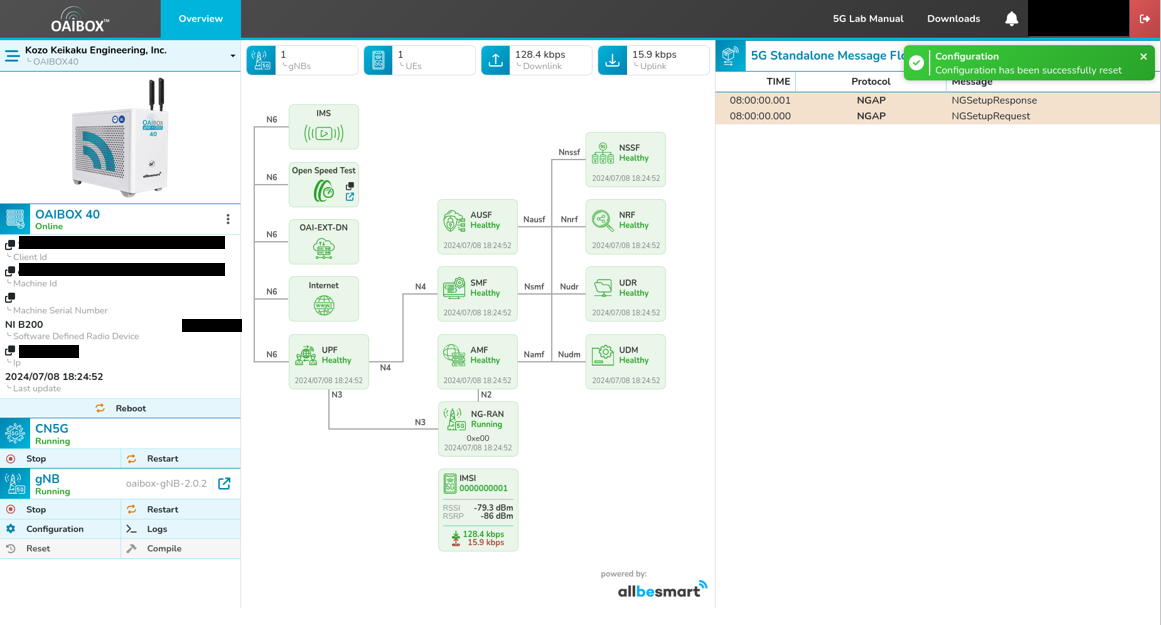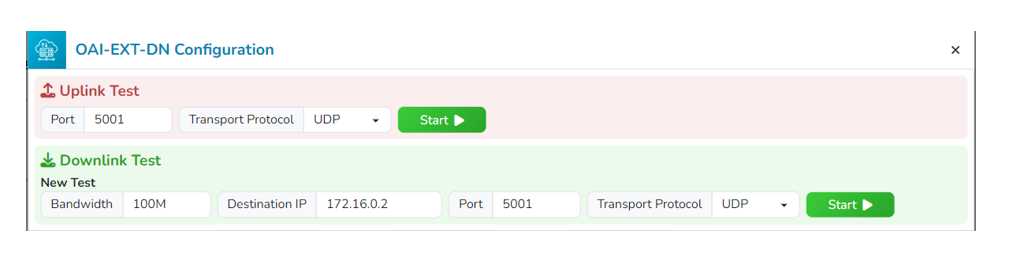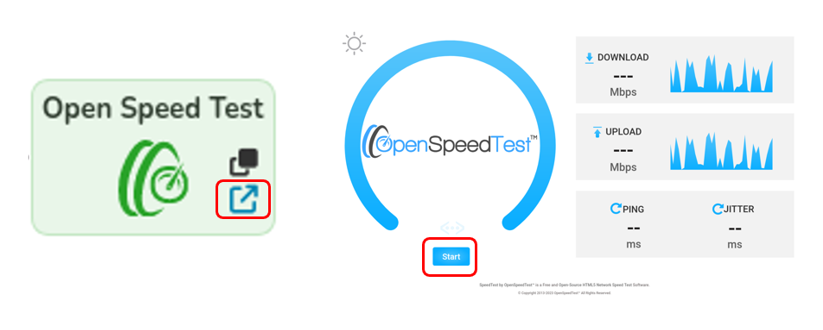OAIBOX 40を使って負荷試験をやってみた

最新記事
-
2025.11.17OAIBOX による5Gネットワークスライシング実験
-
2025.10.14OAIBOX mmWaveを使ったSub6/ミリ波帯における 5G無線通信実験
-
2025.09.29ミリ波レーダー解析ソフト「WaveFarer」で実施する
ターゲット推定
~屋外シナリオの諸元の変化による推定精度の検証~ -
2025.08.12ITU-R SG3関連会合への参加活動のご紹介 (Participation in the annual activities of ITU-R Study Group 3)
-
2025.07.24【新機能のご案内】Wireless InSite 移動体機能
動的な無線環境のシミュレーションへ